win101803更新1909错误代码0x80070643怎么解决
我们在使用win10操作系统的时候,如果是在更新操作系统的时候出现了问题故障,比如win101803更新1909错误代码0x80070643,还是有很多小伙伴不知道应该怎么解决这个问题。 那么据小编所知我们可以在电脑中进行系统的回退或者是下载系统直接安装升级即可。详细步骤就来看下小编是怎么做的吧~

【win101909常见问题汇总】
win101803更新1909错误代码0x80070643怎么解决方法一:
1、首先我们打开电脑,点击打开左下角开始菜单栏中的“控制面板”。
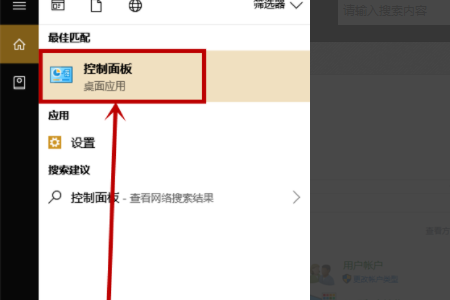
2、然后我们在弹出来的窗口中点击打开程序下方的“卸载程序”。
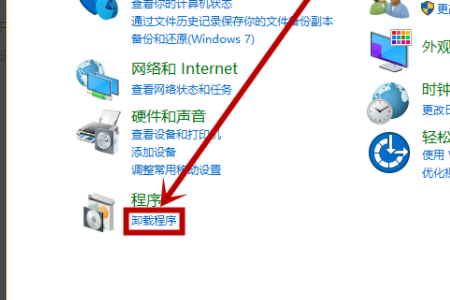
3、然后我们在弹出来的窗口中找到KB4023057的程序,右键单击选择“卸载”,之点击是即可。
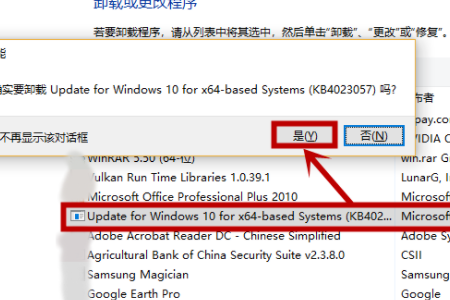
方法二:
U盘安装升级系统
>>>台式机win10 1903版本系统 x32位下载<<<
>>>台式机win10 1903版本系统 x64位下载<<<
>>>笔记本win10 1903版本系统 x32位下载<<<
>>>笔记本win10 1903版本系统 x64位下载<<<
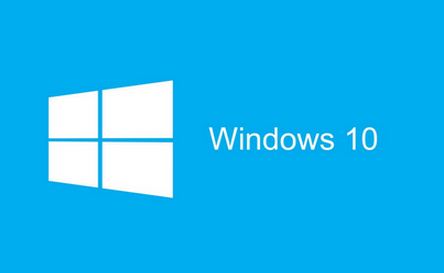
>>>点击查看详细U盘启动盘制作教程<<<
>>>点击查看U盘重装系统教程<<<
1、下载U启动软件,然后最好是准备一个10GB的U盘进行制作。
>>>U启动下载地址<<<
2、打开U启动软件,选择自己插入的U盘,然后点击【开始制作】。

3、在给出的系统中,选择自己想要的系统,然后点击【开始制作】。

4、然后会弹出提示,注意保存备份U盘中重要数据,然后点击【确定】。

以上就是小编给各位小伙伴带来的win101803更新1909错误代码0x80070643怎么解决的所有内容,希望你们会喜欢。更多相关教程请收藏好吧啦网~
以上就是win101803更新1909错误代码0x80070643怎么解决的全部内容,望能这篇win101803更新1909错误代码0x80070643怎么解决可以帮助您解决问题,能够解决大家的实际问题是好吧啦网一直努力的方向和目标。
相关文章:
1. Linux Mint系统怎么卸载程序? Linux卸载不需要应用的技巧2. Win10系统360浏览器搜索引擎被劫持解决方法 3. ThinkPad X13如何用U盘重装系统?ThinkPad X13使用U盘重装系统方法4. Win10可以禁用的服务有哪些?Windows10哪些服务项可以禁用?5. 统信UOS系统怎么禁止窗口特效? 统信关闭窗口特效的技巧6. 5代处理器能升级Win11吗?5代处理器是否不能升级Win11详情介绍7. Win11/Win10 上提供“试用”按钮 微软计划用“OneOutlook”替代原生“Mail”应用8. Centos 7安装Rclone如何用命令同步国外网盘文件?9. Debian图标怎么横向排列? Debian11 Xfce横排桌面图标的技巧10. uos截图保存在哪? UOS设置截图图片保存位置的技巧

 网公网安备
网公网安备